Cara Membalik Layar Android Panduan Lengkap
Membalik Layar Android: Panduan Praktis
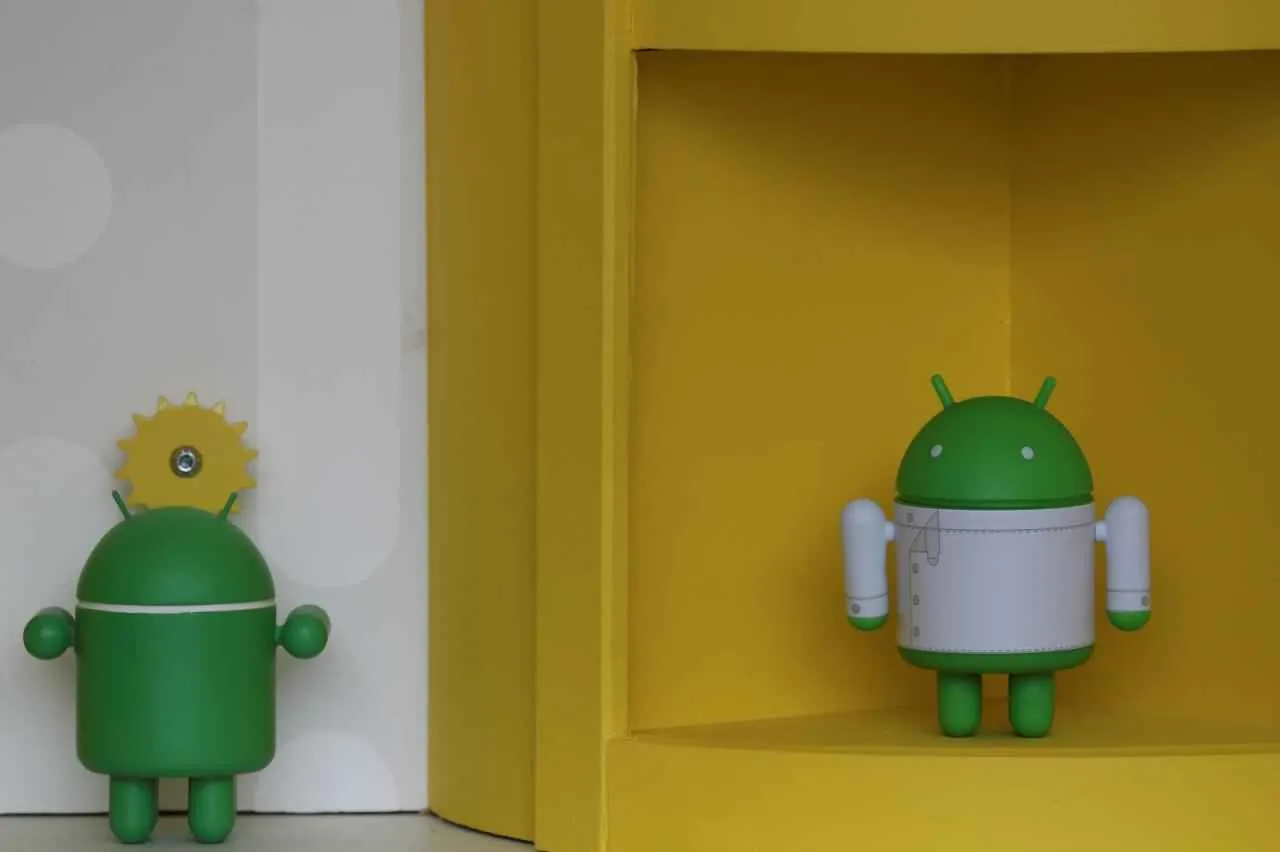
Bosan dengan layar HP Android yang selalu tegak? Atau mungkin kamu butuh memutar layar untuk menonton video dengan nyaman? Tenang, membalik layar Android itu mudah kok! Artikel ini akan memandu kamu melalui berbagai metode, dari pengaturan sistem hingga memanfaatkan sensor bawaan perangkat. Siap-siap untuk pengalaman menonton dan bermain game yang lebih optimal!
Menggunakan Pengaturan Sistem untuk Memutar Layar
Cara paling umum dan mudah untuk membalik layar Android adalah melalui pengaturan rotasi otomatis. Fitur ini memanfaatkan sensor orientasi di dalam HP untuk mendeteksi posisi perangkat dan menyesuaikan orientasi layar secara otomatis. Berikut langkah-langkahnya:
- Buka menu Pengaturan di HP Android kamu.
- Cari dan pilih menu Layar atau Tampilan. Nama menunya bisa sedikit berbeda tergantung merek dan versi Android.
- Temukan opsi Rotasi Otomatis atau yang serupa. Biasanya berupa sakelar toggle yang bisa diaktifkan atau dinonaktifkan.
- Aktifkan sakelar Rotasi Otomatis untuk mengaktifkan fitur ini. Layar akan berputar secara otomatis sesuai dengan posisi HP.
- Untuk menonaktifkan, cukup matikan sakelar Rotasi Otomatis.
Perbandingan Metode Rotasi Layar
Memutar layar bisa dilakukan secara otomatis atau manual. Berikut perbandingannya:
| Metode | Langkah | Keunggulan | Kekurangan |
|---|---|---|---|
| Rotasi Otomatis | Aktifkan fitur rotasi otomatis di pengaturan. | Praktis dan otomatis menyesuaikan orientasi layar. | Bisa mengganggu saat menonton video dalam posisi tertentu atau saat bermain game yang membutuhkan orientasi tetap. |
| Manual (Tombol Navigasi) | Tekan tombol navigasi putar layar (jika tersedia). | Memberikan kendali penuh atas orientasi layar. | Membutuhkan tindakan manual setiap kali ingin mengubah orientasi layar. |
Memutar Layar Secara Manual
Beberapa perangkat Android, terutama yang lebih lawas, memiliki tombol navigasi fisik yang mencakup tombol untuk memutar layar secara manual. Biasanya tombol ini berupa ikon yang menyerupai dua panah yang membentuk lingkaran. Dengan menekan tombol ini, kamu dapat memutar layar antara mode potret dan lanskap tanpa harus mengaktifkan rotasi otomatis.
Cara Kerja Sensor Orientasi
Sensor orientasi pada Android, biasanya berupa akselerometer dan giroskop, bekerja dengan mendeteksi perubahan posisi dan gerakan perangkat. Akselerometer mengukur percepatan linear, sementara giroskop mengukur kecepatan rotasi. Data dari sensor ini diproses oleh sistem Android untuk menentukan orientasi perangkat dan menyesuaikan orientasi layar agar sesuai. Sebagai contoh, saat kamu memiringkan HP, sensor akan mendeteksi perubahan orientasi dan sistem akan memutar layar secara otomatis jika rotasi otomatis diaktifkan.
Aplikasi Pihak Ketiga untuk Membalik Layar

Bosan dengan pengaturan rotasi layar bawaan Android yang kadang-kadang kurang fleksibel? Tenang, banyak aplikasi pihak ketiga yang siap membantu! Aplikasi-aplikasi ini menawarkan kontrol yang lebih detail dan kustomisasi terhadap orientasi layar ponselmu. Dari sekadar membalik layar secara manual hingga pengaturan otomatis yang cerdas, aplikasi ini bisa jadi solusi untuk pengalaman penggunaan yang lebih nyaman.
Berikut ini beberapa aplikasi yang bisa kamu coba untuk mengontrol orientasi layar Android dengan lebih mudah dan sesuai keinginanmu. Keunggulannya dibanding pengaturan bawaan Android terletak pada fleksibilitas dan fitur tambahan yang ditawarkan.
Aplikasi Android untuk Mengontrol Orientasi Layar
Beberapa aplikasi Android menawarkan fitur pengaturan rotasi layar yang lebih canggih daripada pengaturan bawaan. Aplikasi-aplikasi ini seringkali menyediakan opsi penyesuaian yang lebih spesifik, misalnya menentukan aplikasi mana yang boleh dan tidak boleh berotasi, atau bahkan mengatur rotasi berdasarkan sensor tertentu. Selain itu, beberapa aplikasi juga menyediakan fitur tambahan seperti shortcut atau widget untuk akses cepat.
- Rotate Screen: Aplikasi ini menawarkan fitur dasar seperti mengunci orientasi layar ke mode potret atau lanskap, dan juga opsi untuk otomatis berotasi. Keunggulannya terletak pada antarmuka yang sederhana dan mudah digunakan.
- Easy Rotation Control: Aplikasi ini menyediakan kontrol yang lebih detail, memungkinkan pengguna untuk menentukan aplikasi mana yang diizinkan untuk berotasi. Fitur ini sangat berguna bagi pengguna yang ingin mengunci orientasi layar untuk aplikasi tertentu, semisal saat menonton video.
- Ultimate Rotation Control: Sesuai namanya, aplikasi ini menawarkan fitur yang paling komprehensif. Selain pengaturan rotasi standar, Ultimate Rotation Control seringkali juga menyertakan fitur-fitur tambahan seperti widget dan shortcut untuk mengakses pengaturan rotasi dengan cepat.
Langkah Instalasi dan Penggunaan Aplikasi Rotate Screen
Sebagai contoh, mari kita bahas instalasi dan penggunaan aplikasi Rotate Screen. Aplikasi ini dipilih karena kemudahan penggunaan dan fiturnya yang cukup lengkap untuk pengguna awam.
- Buka Google Play Store di perangkat Android kamu.
- Cari aplikasi “Rotate Screen” dan pilih aplikasi yang tepat (pastikan pengembangnya terpercaya).
- Klik tombol “Instal”.
- Setelah terinstal, buka aplikasi Rotate Screen.
- Kamu akan melihat beberapa opsi, seperti mengunci orientasi ke potret, lanskap, atau otomatis. Pilih sesuai kebutuhanmu.
- Untuk mengganti pengaturan, cukup buka kembali aplikasi dan ubah pilihannya.
Perbandingan Pengaturan Bawaan dan Aplikasi Pihak Ketiga
| Fitur | Pengaturan Bawaan | Aplikasi Pihak Ketiga |
|---|---|---|
| Fleksibelitas | Terbatas, hanya pilihan standar | Lebih fleksibel, memungkinkan pengaturan per aplikasi atau berdasarkan sensor |
| Kemudahan Penggunaan | Sangat mudah, akses langsung dari pengaturan sistem | Bervariasi, beberapa aplikasi mudah digunakan, beberapa lainnya mungkin memerlukan sedikit penyesuaian |
| Fitur Tambahan | Tidak ada | Bisa menyertakan widget, shortcut, dan pengaturan tambahan lainnya |
| Privasi | Tidak ada akses data tambahan | Perlu diperhatikan izin akses yang diminta oleh aplikasi |
Mengatasi Masalah Rotasi Layar
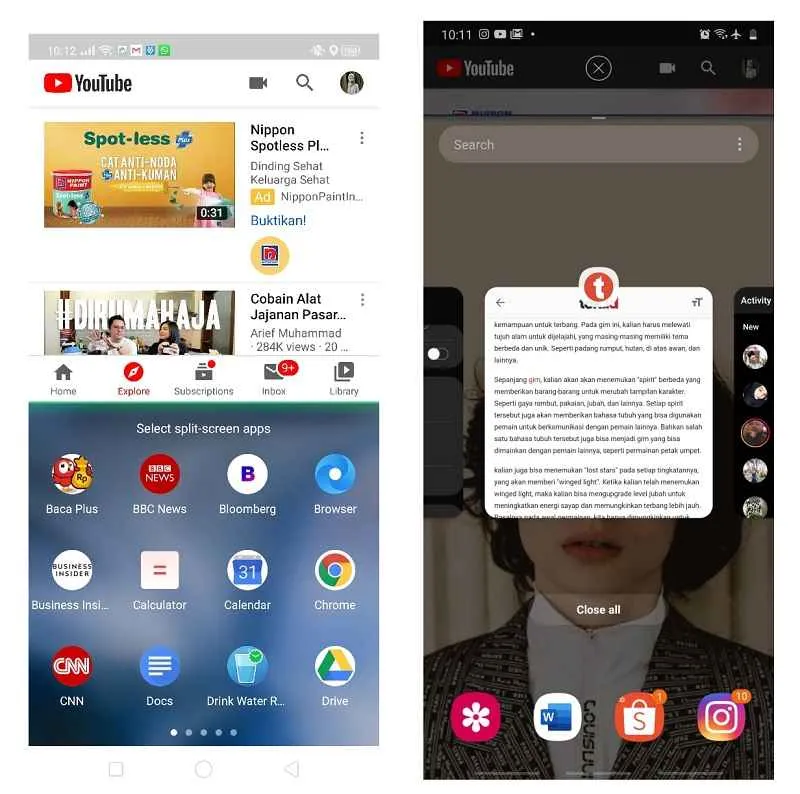
Layar Android yang nggak mau otomatis berputar? Tenang, Sobat! Masalah ini sering banget dialami, dan biasanya ada beberapa penyebabnya. Dari mulai settingan yang salah sampai masalah pada sensor internal perangkat. Yuk, kita bahas tuntas cara mengatasi masalah rotasi layar Android yang bikin kamu geregetan!
Penyebab Umum Masalah Rotasi Layar dan Solusinya
Ada beberapa hal yang bisa menyebabkan layar Androidmu nggak mau berputar otomatis. Bisa jadi pengaturan rotasi layarnya mati, ada masalah dengan sensor, atau bahkan aplikasi tertentu yang mengganggu prosesnya. Berikut beberapa penyebab umum dan solusinya:
- Pengaturan Rotasi Layar Mati: Pastikan ikon “Rotasi Otomatis” di panel notifikasi aktif. Biasanya ikonnya berupa gambar tiga panah yang melingkar.
- Masalah Sensor: Sensor akselerometer atau giroskop yang bermasalah bisa menyebabkan rotasi layar tidak berfungsi. Ini bisa terjadi karena kerusakan fisik atau software error.
- Konflik Aplikasi: Beberapa aplikasi, terutama aplikasi yang memodifikasi sistem, bisa mengganggu fungsi rotasi layar. Cobalah untuk restart HP atau uninstall aplikasi yang baru diinstall.
- Bug Sistem: Kadang, sistem operasi Android sendiri yang mengalami bug bisa menyebabkan masalah ini. Update sistem operasi ke versi terbaru seringkali menjadi solusi yang efektif.
Langkah Pemecahan Masalah Rotasi Layar yang Tidak Berfungsi
Jika setelah mengubah pengaturan rotasi layar, masalah masih berlanjut, coba langkah-langkah berikut:
- Restart Perangkat: Langkah paling sederhana dan seringkali efektif. Restart perangkat Androidmu untuk “merefresh” sistem.
- Periksa Pengaturan Rotasi Otomatis: Pastikan pengaturan rotasi otomatis aktif di panel notifikasi dan di pengaturan sistem. Lokasi pengaturan ini bisa sedikit berbeda tergantung merek dan versi Android.
- Paksa Berhenti dan Bersihkan Cache Aplikasi: Aplikasi yang bermasalah bisa mengganggu fungsi rotasi layar. Coba paksa berhenti dan bersihkan cache aplikasi yang mencurigakan, terutama aplikasi yang baru diinstal.
- Update Sistem Operasi: Update sistem operasi ke versi terbaru seringkali memperbaiki bug yang menyebabkan masalah rotasi layar.
- Mode Aman: Boot perangkat ke mode aman untuk melihat apakah aplikasi pihak ketiga yang menyebabkan masalah. Jika rotasi layar berfungsi normal di mode aman, berarti ada aplikasi yang bermasalah.
Cara Memeriksa Pengaturan Sensor dan Akselerometer
Meskipun tidak ada pengaturan langsung untuk memeriksa sensor secara detail di semua perangkat Android, kamu bisa menguji fungsi sensor secara tidak langsung melalui aplikasi penguji sensor yang bisa diunduh dari Google Play Store. Aplikasi ini akan menampilkan data dari berbagai sensor, termasuk akselerometer dan giroskop. Jika data sensor tidak terbaca atau tidak responsif, bisa jadi ada masalah pada hardware sensor.
Tips Mencegah Masalah Rotasi Layar di Masa Mendatang
Jangan sering menjatuhkan ponselmu! Perawatan perangkat yang baik akan meminimalisir kerusakan pada sensor internal, termasuk sensor akselerometer dan giroskop yang berperan penting dalam rotasi layar. Selain itu, selalu update sistem operasi dan aplikasi ke versi terbaru untuk mencegah bug yang mungkin terjadi.
Penggunaan Rotasi Layar dalam Berbagai Konteks

Rotasi layar, fitur sederhana namun powerful di Android, ternyata punya pengaruh besar terhadap pengalaman pengguna. Bayangkan bermain game balap dengan layar horizontal, jauh lebih imersif kan? Atau membaca ebook dengan layar vertikal, lebih nyaman untuk mata. Nah, mari kita bahas lebih dalam bagaimana rotasi layar ini berdampak di berbagai aplikasi dan situasi.
Penggunaan rotasi layar otomatis atau manual bergantung pada preferensi dan konteks penggunaan. Kemampuan untuk beradaptasi dengan orientasi layar yang berbeda meningkatkan fleksibilitas dan kenyamanan dalam menggunakan perangkat Android.
Pengaruh Rotasi Layar pada Pengalaman Pengguna
Rotasi layar secara signifikan memengaruhi interaksi pengguna dengan berbagai aplikasi. Dalam game, misalnya, rotasi ke mode landscape (horizontal) seringkali memberikan pengalaman bermain yang lebih optimal, terutama untuk game yang membutuhkan kontrol yang lebih presisi atau tampilan yang lebih luas. Sebaliknya, membaca ebook atau artikel di website lebih nyaman dilakukan dalam mode portrait (vertikal) karena menyesuaikan dengan cara membaca yang umum.
Menonton video juga akan lebih nyaman jika layar dirotasi ke mode landscape. Hal ini dikarenakan aspect ratio video yang umumnya horizontal sehingga memberikan tampilan yang lebih luas dan sesuai.
Skenario di Mana Rotasi Layar Otomatis Sangat Berguna
Rotasi layar otomatis sangat bermanfaat dalam berbagai skenario. Misalnya, saat menonton video, rotasi otomatis akan secara instan mengubah orientasi layar ke mode landscape untuk memberikan pengalaman menonton yang lebih optimal. Begitu pula saat menggunakan aplikasi peta navigasi, rotasi otomatis akan memutar peta sesuai dengan arah kendaraan, sehingga memudahkan pengguna untuk melihat arah yang dituju.
Fitur ini juga berguna ketika kita beralih antar aplikasi. Bayangkan saat sedang membaca artikel, kemudian beralih ke aplikasi game. Rotasi layar otomatis akan menyesuaikan orientasi layar secara otomatis ke mode yang lebih cocok untuk aplikasi yang sedang digunakan.
Preferensi Rotasi Layar untuk Berbagai Jenis Aplikasi
| Jenis Aplikasi | Orientasi Layar yang Direkomendasikan | Alasan |
|---|---|---|
| Game (Balap, Aksi) | Landscape (Horizontal) | Memberikan tampilan yang lebih luas dan kontrol yang lebih presisi. |
| Pembaca Ebook | Portrait (Vertikal) | Lebih nyaman untuk membaca dan mengurangi kelelahan mata. |
| Browser | Portrait (Vertikal) atau Landscape (Horizontal) | Tergantung pada preferensi pengguna dan konten yang ditampilkan. |
| Aplikasi Video | Landscape (Horizontal) | Sesuai dengan aspect ratio video dan memberikan pengalaman menonton yang lebih imersif. |
| Aplikasi Peta | Landscape (Horizontal) atau Portrait (Vertikal) | Tergantung pada kebutuhan pengguna dan orientasi kendaraan. |
Optimasi Aplikasi untuk Mendukung Rotasi Layar
Pengembang aplikasi perlu memperhatikan desain dan kode aplikasi agar dapat beradaptasi dengan baik terhadap perubahan orientasi layar. Ini termasuk memastikan elemen UI (User Interface) tersusun rapi dan responsif di kedua mode portrait dan landscape. Penggunaan layout yang fleksibel dan teknik pemrograman yang tepat sangat penting untuk menghindari tampilan yang kacau atau terpotong saat rotasi layar terjadi.
Penggunaan constraint layout dan relative layout dalam pengembangan aplikasi Android sangat direkomendasikan karena sifatnya yang adaptif terhadap perubahan ukuran dan orientasi layar. Hal ini akan memastikan bahwa aplikasi terlihat baik dan berfungsi dengan baik di semua orientasi layar.
Panduan Mengaktifkan dan Menonaktifkan Rotasi Layar
Secara umum, sebaiknya aktifkan rotasi layar otomatis saat menonton video, bermain game, atau menggunakan aplikasi yang dirancang untuk memanfaatkan layar horizontal. Namun, nonaktifkan rotasi layar otomatis saat membaca ebook, browsing, atau menggunakan aplikasi yang lebih nyaman digunakan dalam mode vertikal untuk menghindari perubahan orientasi layar yang tidak diinginkan.
Pengaturan rotasi layar biasanya dapat ditemukan di pengaturan sistem perangkat Android. Pengguna dapat mengaktifkan atau menonaktifkan fitur ini sesuai kebutuhan dan preferensi.
Perbedaan Rotasi Layar antar Perangkat dan Versi Android
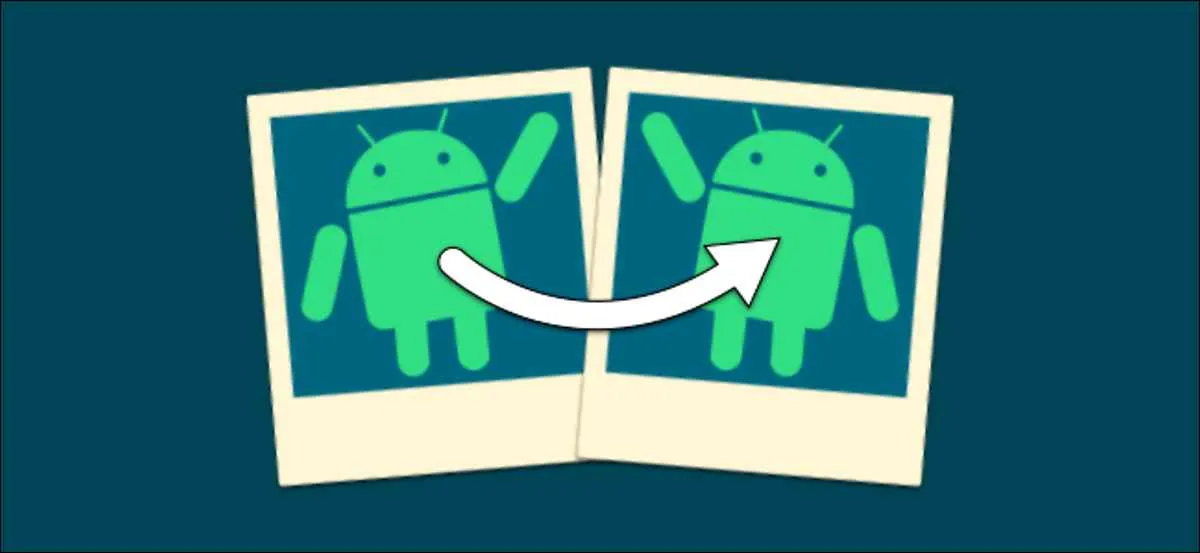
Ngomongin rotasi layar di Android, ternyata nggak sesederhana yang dibayangkan, geng! Ternyata ada banyak faktor yang mempengaruhi bagaimana layar HP kamu berputar, mulai dari merek dan model HP, versi Android yang kamu pakai, sampai jenis sensor yang tertanam di dalamnya. Yuk, kita bongkar satu per satu!
Implementasi Rotasi Layar pada Berbagai Merek dan Model Smartphone
Pernah nggak sih kamu merasa rotasi layar di HP kamu agak ‘lelet’ atau bahkan kadang error? Nah, itu bisa jadi karena perbedaan implementasi rotasi layar antar merek dan model smartphone. Misalnya, HP Samsung mungkin punya algoritma rotasi yang sedikit berbeda dengan HP Xiaomi atau Oppo. Ini dipengaruhi oleh optimasi software dan juga hardware masing-masing vendor. Beberapa vendor mungkin memprioritaskan kecepatan rotasi, sementara yang lain lebih fokus pada akurasi. Faktor lain seperti kualitas sensor akselerometer dan giroskop juga ikut berperan.
Pengaturan Rotasi Layar pada Berbagai Versi Android
Selain perbedaan antar merek, versi Android juga berpengaruh lho! Fitur dan pengaturan rotasi layar bisa sedikit berbeda di Android 10, Android 11, atau Android 12. Misalnya, Android 12 mungkin menawarkan opsi pengaturan yang lebih detail atau responsif dibandingkan versi sebelumnya. Perbedaan ini bisa berupa peningkatan kecepatan respon, penambahan fitur seperti rotasi otomatis yang lebih cerdas, atau bahkan perbaikan bug yang ada di versi sebelumnya. Hal ini tentu bertujuan untuk memberikan pengalaman pengguna yang lebih optimal.
Perbedaan Kunci Fungsionalitas Rotasi Layar
Perbedaan utama terletak pada kecepatan respon, akurasi rotasi, dan opsi pengaturan yang tersedia. Beberapa perangkat mungkin menawarkan fitur rotasi otomatis yang lebih canggih, sementara yang lain hanya menyediakan pengaturan rotasi standar. Perbedaan ini dipengaruhi oleh kombinasi perangkat lunak dan perangkat keras yang digunakan.
Pengaruh Perangkat Keras terhadap Kinerja Rotasi Layar
Perangkat keras, terutama sensor akselerometer dan giroskop, memainkan peran penting dalam kinerja rotasi layar. Akselerometer mendeteksi percepatan dan gravitasi, sementara giroskop mendeteksi rotasi. Kualitas dan presisi sensor ini secara langsung mempengaruhi kecepatan dan akurasi rotasi layar. Sensor yang lebih akurat dan responsif akan menghasilkan pengalaman rotasi layar yang lebih mulus dan bebas hambatan. Perbedaan spesifikasi sensor antar perangkat juga bisa menyebabkan perbedaan performa rotasi layar yang cukup signifikan.
Langkah Memeriksa Versi Android dan Spesifikasi Perangkat Keras
- Buka menu Pengaturan di HP Android kamu.
- Cari dan pilih menu Tentang Ponsel atau Tentang Perangkat.
- Di sana kamu akan menemukan informasi mengenai Versi Android yang terpasang.
- Untuk melihat spesifikasi hardware, kamu mungkin perlu mencari informasi lebih lanjut di situs web produsen HP atau menggunakan aplikasi informasi sistem.
Kesimpulan Akhir
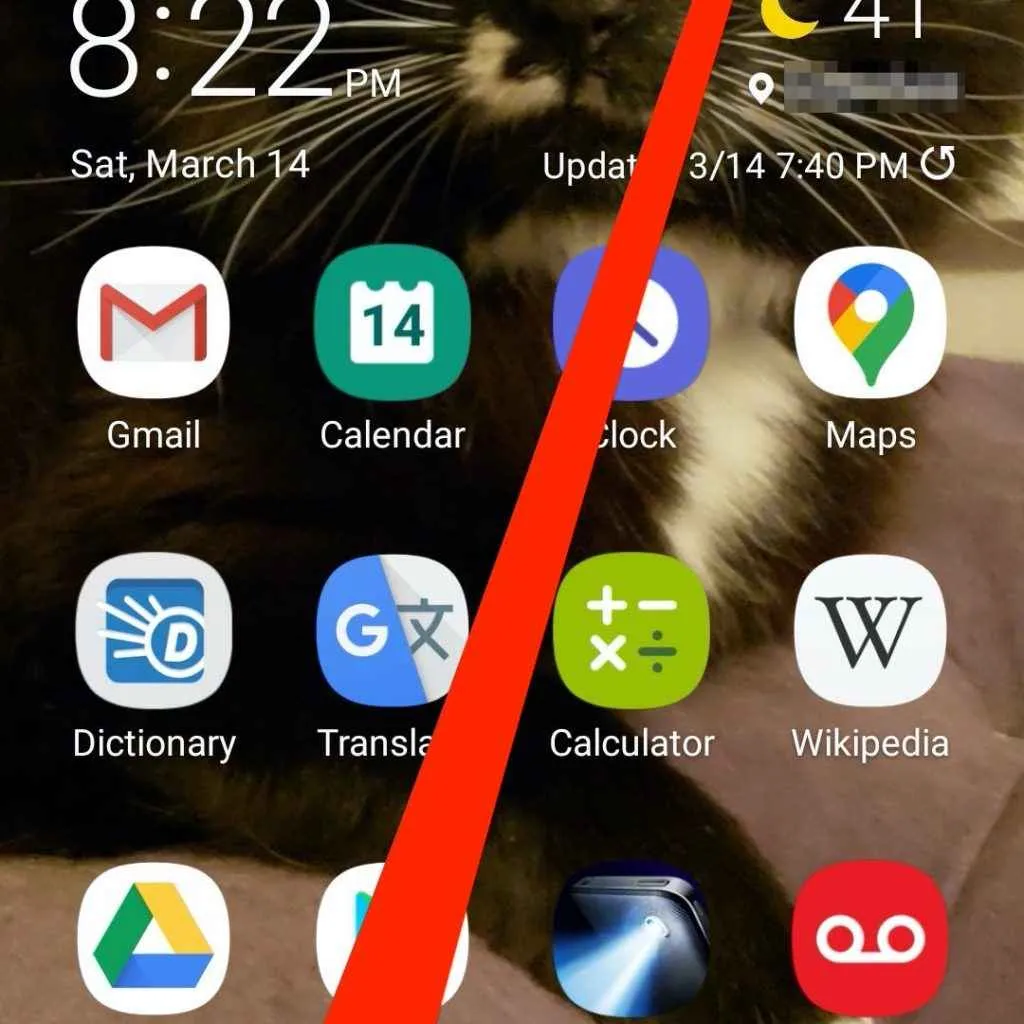
Mengatur orientasi layar Android ternyata nggak serumit yang dibayangkan, kan? Dengan memahami pengaturan sistem, memanfaatkan aplikasi pendukung, dan mengetahui cara mengatasi masalah umum, pengalaman menggunakan Androidmu akan jauh lebih nyaman dan sesuai kebutuhan. Jadi, sesuaikan orientasi layarmu dan nikmati konten digital dengan lebih maksimal!


What's Your Reaction?
-
0
 Like
Like -
0
 Dislike
Dislike -
0
 Funny
Funny -
0
 Angry
Angry -
0
 Sad
Sad -
0
 Wow
Wow








